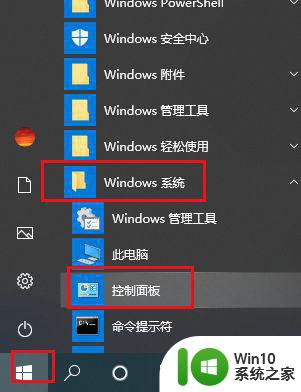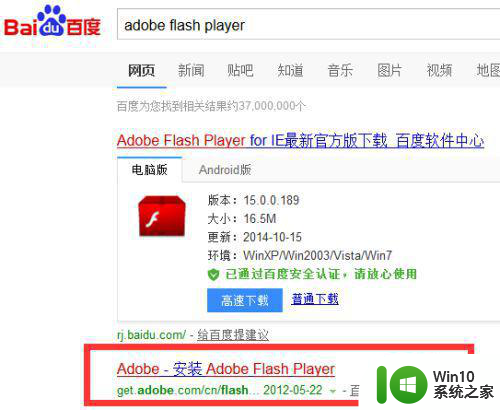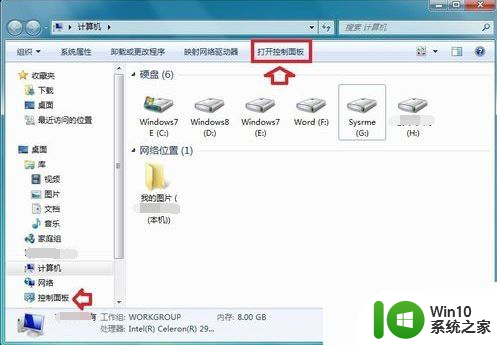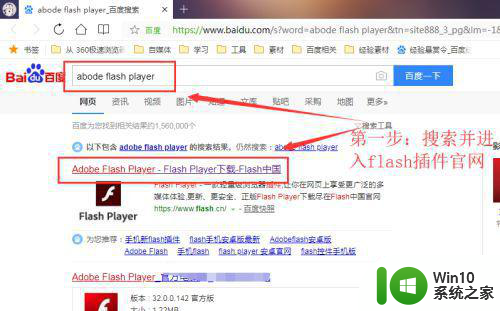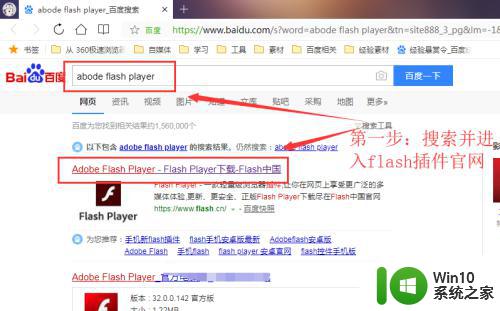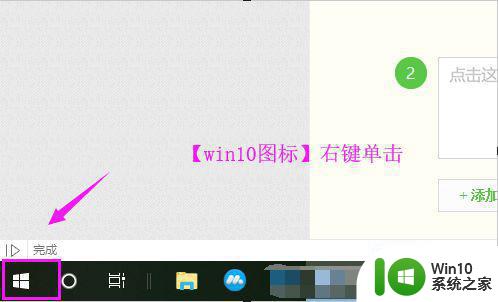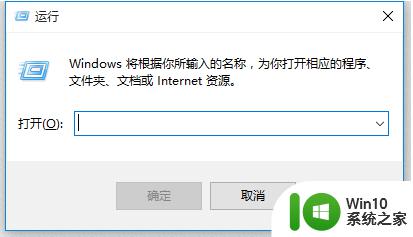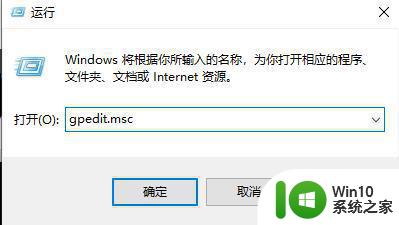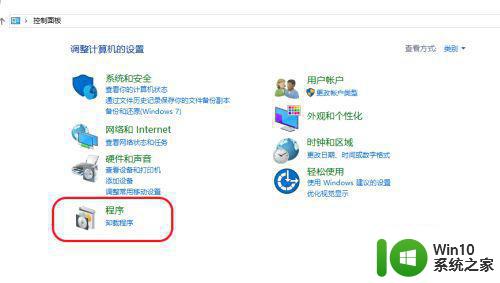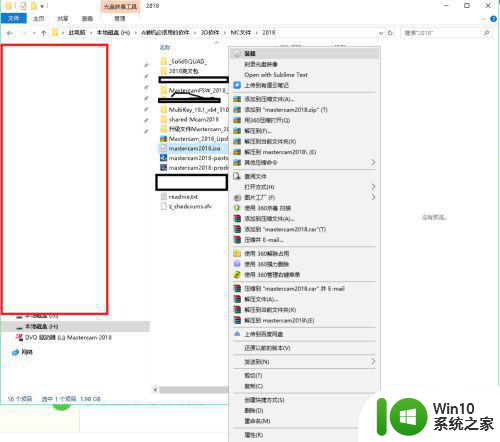windows10电脑flash安装失败该如何处理 如何解决win10无法安装flash问题
更新时间:2023-04-25 13:11:41作者:jiang
windows10电脑flash安装失败该如何处理,近日不少网友反映他们的Windows10电脑在安装Flash时遇到了困难,无法正常安装。此问题可能会对网页浏览和视频播放等方面造成影响,因此我们需要尽快找到解决方法。如果您也遇到了这个问题,请不要着急,以下是一些解决方案供参考。
解决方法:
1、鼠标右击 开始菜单,选择 应用和功能。
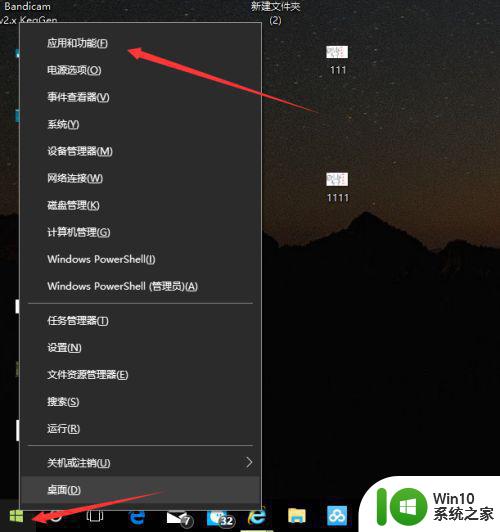
2、在打开的窗口种将 右侧以 adobe flash player开头的都卸载掉。
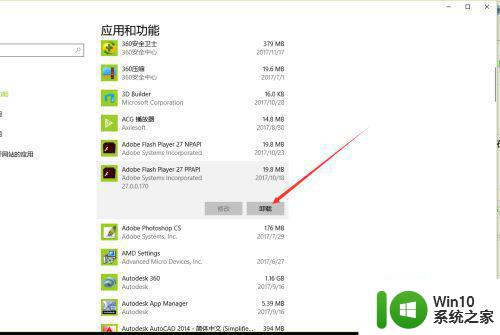
3、然后点击 开始菜单-设置。
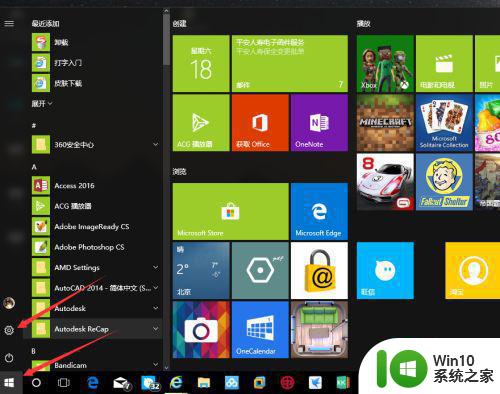
4、在设置界面,点击 更新和安全。
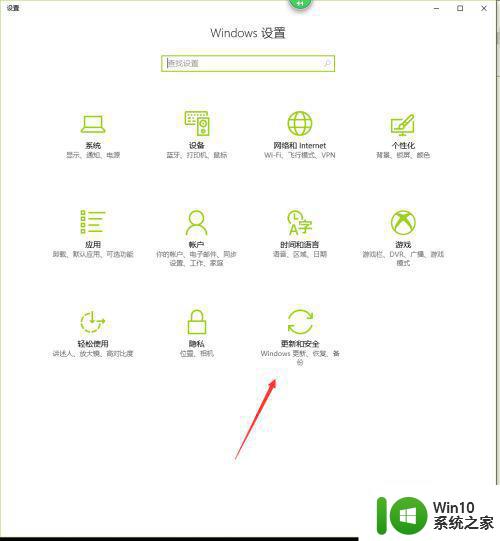
5、在打开的界面中点击 历史更新记录。
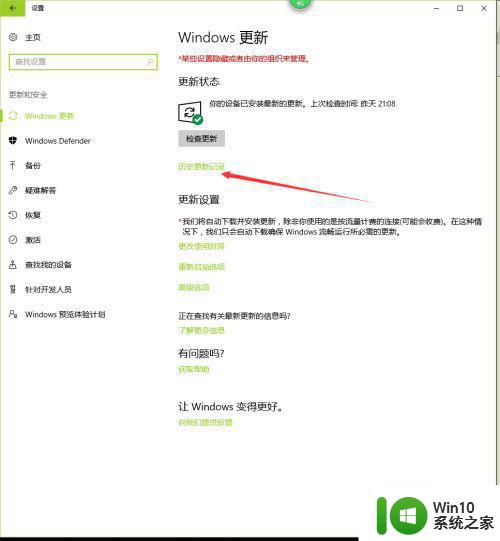
6、在打开的界面中点击 卸载更新。
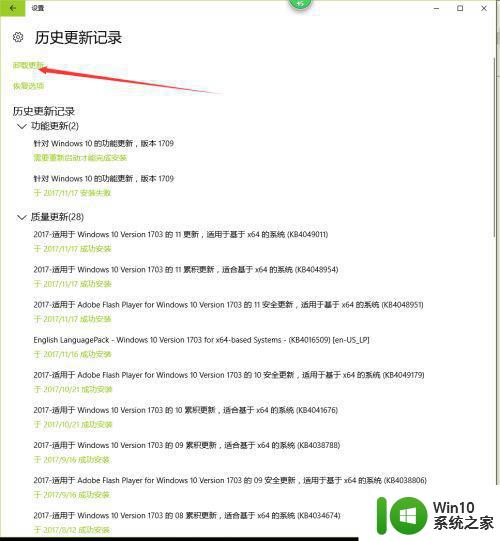
7、在打开的界面中 卸载其中包含 adobe flash player字样的补丁。
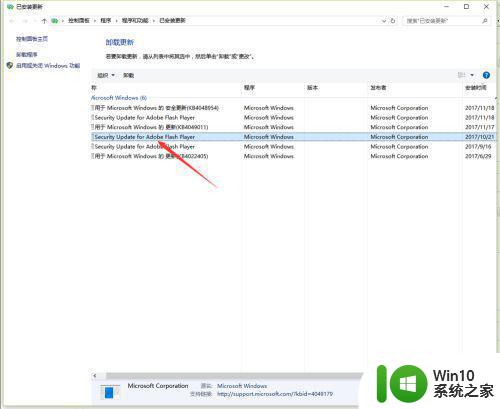
8、重启电脑后,重新安装新版本的flash,即可解决故障。
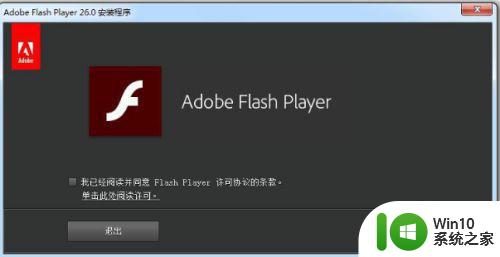
若遇到Win10电脑Flash安装失败的情况,可以尝试通过卸载Flash并清理相关文件,重新下载并安装Flash等措施解决问题。同时,保持系统和浏览器的更新也是预防此类问题的一种有效方式。